Kaip padaryti, kad langą į Windows 10 spalvos
Langai / / December 19, 2019
Į naują versiją savo operacinei sistemai, "Microsoft" ir toliau savo politiką tolesnio supaprastinimo sąsaja. "Windows 10 dizainas tapo plokščias ir bespalvis. Tačiau tokie patobulinimai patinka ne visiems vartotojams. Šiame straipsnyje mes jums parodysime, kaip atsikratyti nuobodu baltos langų pavadinimų ir grąžinti juos senus ryškiomis spalvomis.
Be ankstesnių Windows versijų, mes turime galimybę nustatyti, kad kepurės ir langų sienų spalvą savo nuožiūra. Dabar mes atimta tokia galimybė, ir nepaisant to, tema langų pavadinimai visada baltas. Yra paprastas būdas išspręsti šią spragą, kuri nereikalauja jokių trečiosios šalies programinę įrangą iš jūsų net įdiegti. Tačiau, jis yra susijęs su redagavimo sistemos failus, todėl atlikti visi veiksmai apsvarstyti ir atsargiai.
Dėmesio!
Pakeitus temos įterptųjų Windows 10 yra potencialiai pavojinga operacija. Redaktoriai ir autorius neatsako už galimas pasekmes. Bet kokiu atveju, nepamirškite sukurti atkūrimo tašką, o atsargines kopijas svarbių duomenų.
1. Paleisti Failų tvarkyklė ir pereiti prie taške C kataloge: \ Windows \ išteklių \ Themes.
2. Šiame aplanke, be kitų daiktų, pamatysite katalogą Aero ir failo aero.theme. Nukopijuokite juos į darbalaukį.
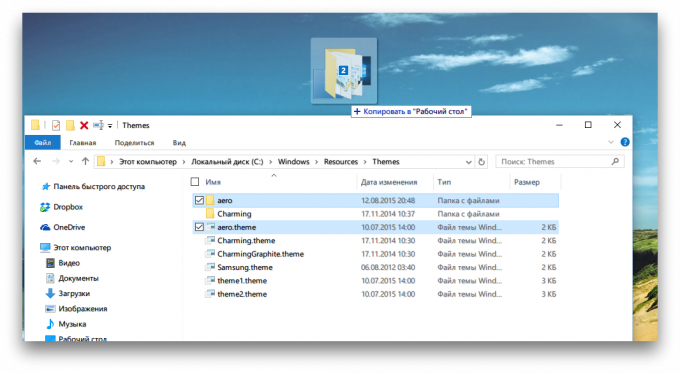
3. Prieš atrodo operacija dialogo langas su pranešimu apie būtinybę teikti papildomas teises. Spustelėkite mygtuką "Tęsti".
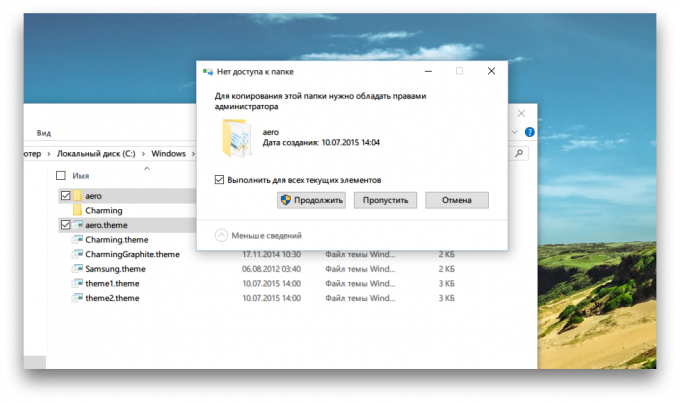
4. Kopijavimo metu, pamatysite dar vieną pranešimą apie prieigos prie failo trūksta. Patikrinkite šalia langelį "paleisti visų dabartinių elementų", tada spustelėkite "Praleisti".
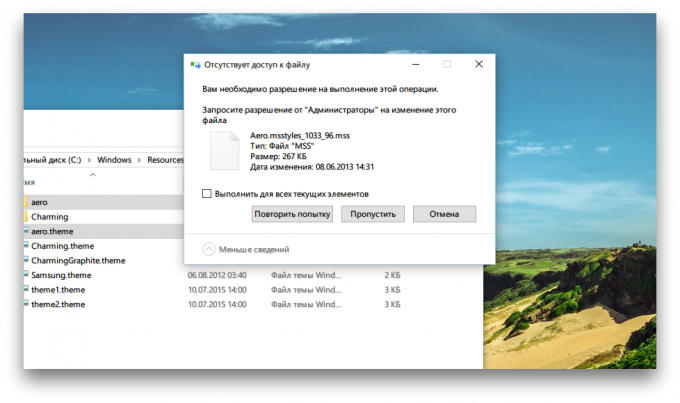
5. Pervadinti nukopijuotą failą darbalaukyje aero.theme į windows.theme.
6. Dabar atidarykite į "Notepad" failą. Raskite vizualinis stilius skyrių linijos
Kelias =% ResourceDir% \ temos \ "Aero \ Aero.msstyles
ir pakeisti jį į
Kelias =% ResourceDir% \ themes \ Windows \ windows.msstyles.
Išsaugokite pakeitimus.
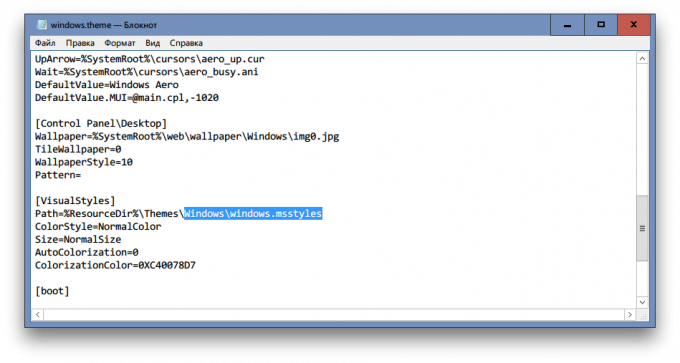
7. Pervardyti nukopijuoti anksčiau darbastalio aplanko Aero į langai.
8. Atidaryti šį katalogą failų tvarkytuvėje. Pakeisti failo pavadinimą, kurie yra šiame aplanką aero.mstyles į windows.msstyles.
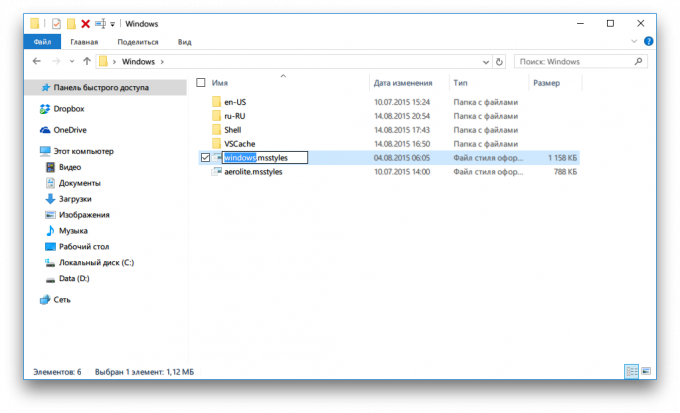
9. Dabar atidarykite aplanką lt angliškai kalbančių vartotojų ar ru-ru, jei dirbate Windows rusų kalba.
10. Pakeisti failo pavadinimą šiame aplanke aero.msstyles.mui į windows.msstyles.mui.
11. nukopijuoti aplanką langai ir failo windows.theme savo pradinę vietą, ty C: \ Windows \ išteklių \ Themes. Spauskite dėl patvirtinimo pop-up lange mygtuką.
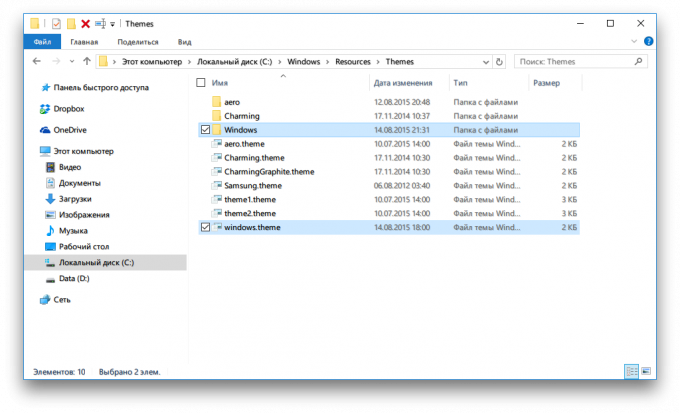
12. Dabar jums tereikia dukart spustelėkite failą windows.theme taikyti pakeitimus. Antraštės ir langų sienos bus dažytos.
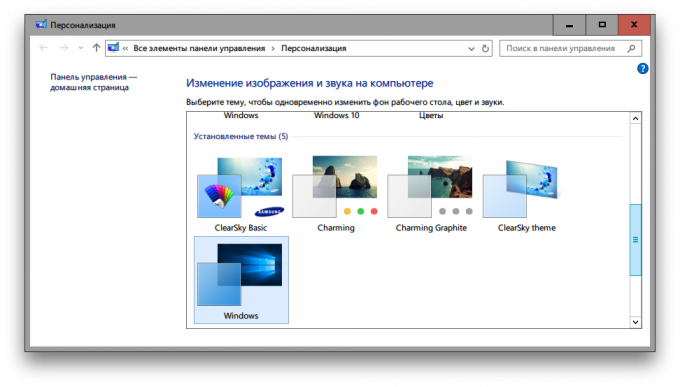
Norėdami pakeisti langai spalvą galite atidaryti atitinkamą nustatymą ( "Pradžia» → «Nustatymai» → «Personalizavimas» → «Spalvos» → «Iš pagrindinių spalvų pasirinkimas"). Arba įjungti automatinį pasirinkimą, langų spalva bus maždaug atitiktų tapetų spalvą.
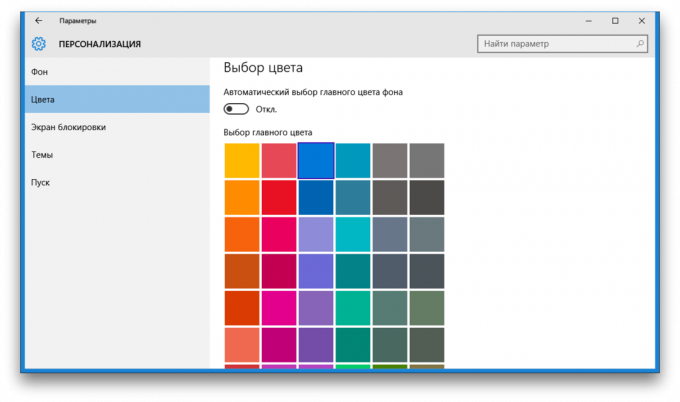
Jei norite grįžti į numatytuosius nustatymus, paleiskite "Explorer" ir atidarykite aplanką su tuo C temas: \ Windows \ išteklių \ temomis. Tada dukart spustelėkite failą aero.themeIr spalva antraštėms Windows 10 Windows bus baltos vėl.
Ar jums patinka naujas dizainas Windows 10 ar senesnės versijos vis dar atrodo geriau?


